На цьому сайті вже розглядалося, як повернути дані з різних носіїв за допомогою програми Seagate File Recovery. Тут же мова піде про більш простому способі відновити файли з флешки або карти пам'яті, що дозволяє, якщо це взагалі можливо, досить легко повернути видалені або втрачені через несправність фотографії, відео, документи та інші стандартні типи файлів. (Всі фотографії і картинки в статті можна збільшити, натиснувши на них)
Див. Також: кращі програми для востановления даних

Давня флешка memory stick
Приклад відновлення фотографій з карти пам'яті
У мене є давня карта пам'яті Memory Stick на 256 Мб, яка використовувалася в самих різних пристроях. Зараз вона не форматується, доступ до вмісту не виходить отримати ніяким чином. Якщо мені не зраджує пам'ять, на ній повинні були бути фотографії, які я і спробую як приклад відновити.
Використовувати я буду спеціально призначену для цього умовно безкоштовну утиліти Badcopy pro, Яка, в разі роботи з USB флешками і картами пам'яті показує на диво гарні результати. Особливо в тих випадках, коли необхідно відновити дані документів, фотографій, відео та інших стандартних типів файлів. Крім цього, в разі невдачі, Ваші дані на носії не будуть змінені - тобтоможна розраховувати на успіх інших методів відновлення.
Процес відновлення даних
Вставляю карту пам'яті, запускаю програму і бачу наступний, здається досить примітивним і дещо застарілим, інтерфейс:
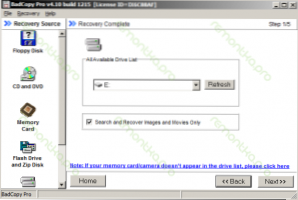
Відновлення файлів за допомогою Badcopy pro
Я вибираю Memory Card зліва і букву диска, куди була вставлена картка, натискаю Next. До речі, за замовчуванням стоїть галочка "шукати і відновлювати тільки зображення та відеозаписи". Так як я шукаю саме їх, залишаю галочку включеною. В іншому випадку, можна буде вибрати типи файлів на наступному кроці.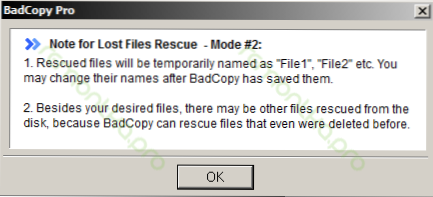
Попередження про процес відновлення файлів
Після натискання "Далі" Ви побачите попередження, що повідомляє про те, що відновлені файли будуть мати імена File1, File2 і т.д. Надалі їх можна перейменувати. Також повідомляється про те, що можна відновлювати й інші типи файлів. Якщо Вам це потрібно - налаштування досить прості, розібратися дуже легко.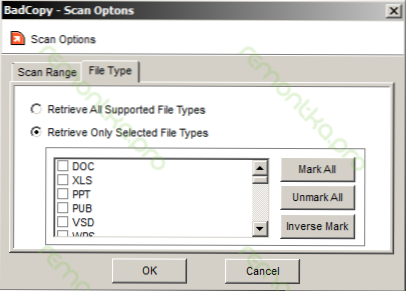
Вибір типів файлів для відновлення
Отже, можна вибрати, які файли потрібно відновити, а можна просто натиснути Start для початку процесу. З'явиться вікно, в якому і буде відображатися, скільки часу пройшло і залишилося, а також, які файли вдалося повернути.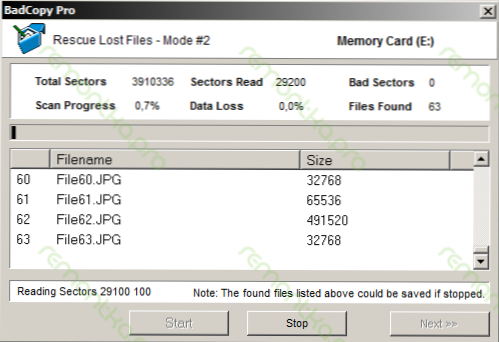
Відновлення фотографій - процес
Як бачите, на моїй карті пам'яті, програма знайшла якісь фотографії. Процес можна перервати в будь-який момент і зберегти результат. Також можна зробити це після його закінчення. В результаті, у мене відновився близько 1000 фотографій, що, звичайно ж, досить дивно, з огляду на розмір флешки. Три чверті файлів виявилися пошкоджені - видно тільки шматки зображення або взагалі не відкриваються. Як я зрозумів, це якісь залишки від старих знімків, поверх яких щось записувалося. Проте, дуже багато вже давно забутих мною фотографій (і просто якихось картинок) вдалося повернути. Всі ці файли мені, звичайно, зовсім не потрібні, але як приклад роботи програми я думаю цілком підійде.
відновлений File65
Таким чином, якщо Вам потрібно швидко і без зусиль відновити фото або документи з карти пам'яті або USB флешки, Badcopy pro - дуже непоганий і досить простий спосіб спробувати зробити це, не боячись якось зіпсувати носій даних.











